Управління дозволами Надіслати як (Send As Permissions)
Як більшість з вас знає, функція дозволу Надіслати як використовується для відкриття доступу користувачеві або групі користувачів до «відправити як вирішення» на поштову скриньку іншого користувача, як показано нижче на малюнку 1.
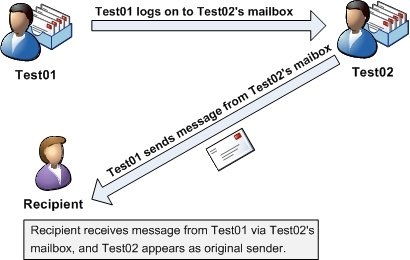
Малюнок 1: Як працює дозвіл "Надіслати Як"
Дозволи "Відправити Як" не потрібно плутати з дозволами "Надіслати від імені", які дозволяють користувачеві відправляти повідомлення від імені відповідного власника ящика. Коли користувач відправляє повідомлення від імені іншого користувача, назва в полі імені повідомлення буде виглядати наступним чином "Test01 від імені Test02".
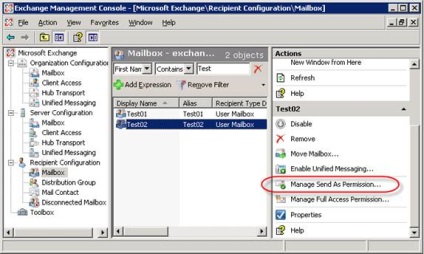
Малюнок 2: Вкладка управління дозволом відправити як в панелі дій
У помічника Manage Send As Permission також видно, хто (якщо такі є) крім власника поштової скриньки, на даний момент має такий же тип дозволу до вибраного скриньки користувача. Щоб дати користувачеві такий дозвіл, нам потрібно натиснути кнопку Додати (Малюнок 3).
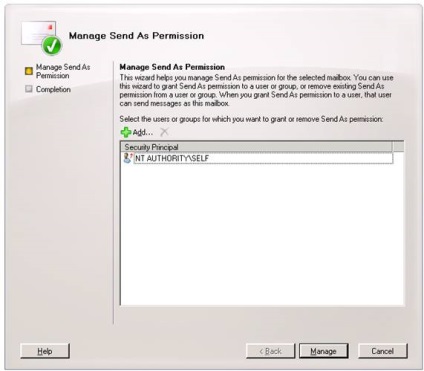
Малюнок 3: Помічник Manage Send As Permission
Тепер вибираємо користувачів, яким буде дано дозвіл відправити як у вікні Вибрати Користувача або Групу, показаному на малюнку 4. Коли вибір зроблений, тиснемо OK.
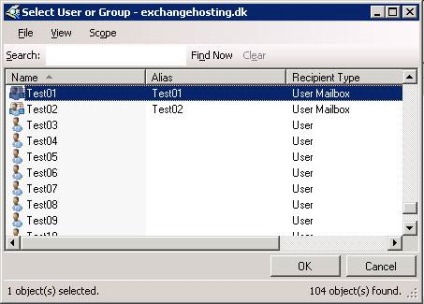
Малюнок 4: Вибір користувачів або груп, яким буде дано дозвіл «Надіслати Як»
Тиснемо управління (Manage), потім Закінчити. щоб вийти з програми помічника (Малюнок 5).
Замітка: Вікно вибору користувачів або груп також дозволяє вам вибирати декількох користувачів або груп, тому ви можете встановлювати дозвіл «Надіслати як» черги користувачів.
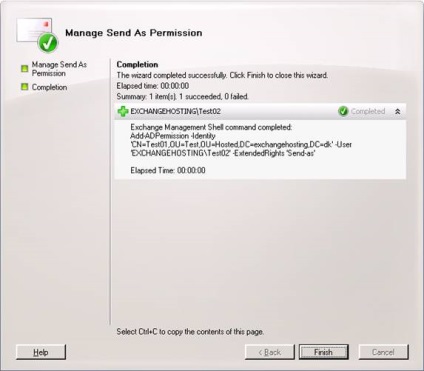
Малюнок 5: Завершальна сторінка Manage Send As Permission
Управління дозволом повного доступу (Managing Full Access Permissions)
Функція дозволу повного доступу використовується для відкриття учасникам та групам повного доступу до поштової скриньки іншого користувача, як показано нижче на малюнку 6. Коли користувачеві було відкрито повний доступ, він / вона може входити в цю поштову скриньку і робити практично те ж саме, що і власник ящика, а саме відкривати всі папки ящика і т.д. Повний доступ часто використовується під час роботи з ресурсами поштової скриньки, зазвичай, коли групі користувачів потрібно повний доступ до відповідного скриньки, наприклад під час роботи над проектом.
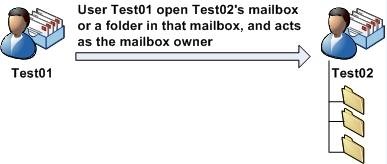
Малюнок 6: Як працює дозвіл повного доступу до поштової скриньки (Full Mailbox Access Permissions)
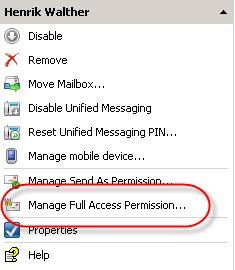
Малюнок 7: Рядок Manage Full Access Permission у вкладці Дії
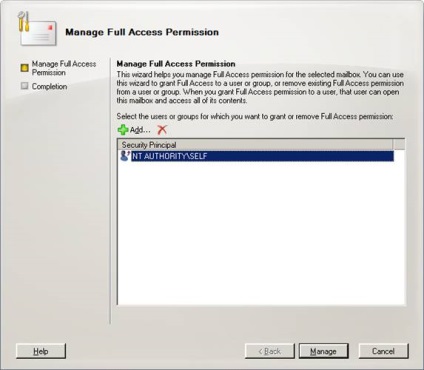
Малюнок 8: Відкриття користувачеві або групі користувачів повного доступу до поштової скриньки
Також як і у вікні помічника при виборі користувача або групи користувачів для вирішення «Надіслати як», вам потрібно вибрати користувачів або групу, якій потрібно відкрити повний доступ до відповідного скриньки (Малюнок 9). Коли ви це зробили, тисніть OK, Manage і, нарешті, Закінчити, щоб вийти з програми помічника.
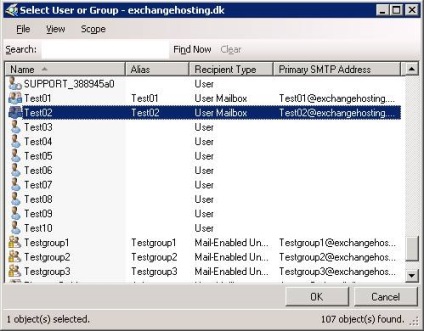
Малюнок 9: Вибір користувачів або груп, яким потрібно відкрити повний доступ до поштової скриньки